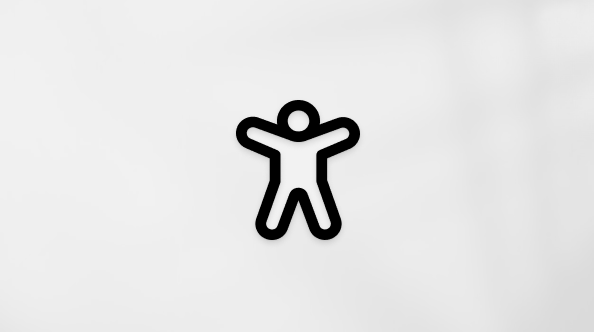Última atualização: dezembro de 2013
Sumário
Suplemento de privacidade do Microsoft Lync 2013 para iPhone
Este é um suplemento da Política de Privacidade dos Produtos Microsoft Lync 2013. Para compreender a coleta de dados e as práticas de uso relevantes a um produto ou serviço Microsoft Lync específico, leia a Política de Privacidade dos produtos Microsoft Lync e este suplemento.
Este suplemento de privacidade trata da implantação e do uso do Microsoft Lync 2013 para iPhone em dispositivos móveis da sua empresa. Se você estiver usando o software de comunicações Microsoft Lync Server como um serviço (em outras palavras, se um terceiro [por exemplo, a Microsoft] estiver hospedando os servidores em que esse software é executado), as informações serão transmitidas para esse terceiro. Para saber mais sobre o uso dos dados transmitidos da sua empresa para esse terceiro, consulte o administrador da sua empresa ou seu provedor de serviços.
Delegação de Chamadas (Encaminhamento de Chamadas/Toque Simultâneo)
Qual é a função desse recurso: a Delegação de Chamadas permite que os usuários atribuam um ou mais indivíduos (representantes) para fazer ou receber chamadas e configurar ou ingressar em reuniões do Lync em seu nome. Os usuários também podem escolher encaminhar automaticamente as chamadas para a caixa postal, para outro número ou podem escolher chamar simultaneamente seu número principal e um número alternativo como um aparelho celular, um representante ou uma chamada de conferência.
Informações coletadas, processadas ou transmitidas: durante a atribuição de representantes, as informações de contato do representante devem ser fornecidas pelo usuário no decorrer do processo de configuração. Os usuários a serem configurados como representantes receberão uma notificação informando que alguém na organização os designou como representantes. Quando os representantes atendem uma chamada em nome das pessoas que lhe designaram essa função, essas pessoas recebem uma notificação por email informando sobre o evento. Nenhuma informação é enviada à Microsoft.
Uso das informações: o Lync usa as informações de contato do representante para permitir que este faça ou receba chamadas e agende ou ingresse em reuniões no lugar da pessoa que ele representa.
Escolha/controle: a delegação de chamadas fica desativada por padrão. Você pode habilitá-la ou desabilitá-la usando as seguintes etapas:
-
No Lync para iPhone, na guia Minhas Infos, toque em Desvio de Chamadas.
-
Toque na sua configuração atual de encaminhamento de chamadas e, na lista de opções exibida, selecione Representantes.
Observação: Somente representantes definidos previamente ficam disponíveis no dispositivo móvel. Os representantes devem ser configurados no cliente de desktop do Lync.
Log do Lado do Cliente
O que este recurso faz: o log do lado do cliente permite que você registre em log as informações de uso do seu Lync para iPhone. As informações podem ser usadas para solução de qualquer problema que você possa ter com o Lync para iPhone.
Informações coletadas, processadas ou transmitidas: quando o log do lado do cliente está habilitado, informações como ID do dispositivo, alias e domínio do usuário, dados de presença, detalhes da mensagem, histórico de logon, lista de contatos e dados de configuração de cliente são armazenadas localmente no dispositivo. O conteúdo das conversas do Lync não é armazenado. Nenhuma informação é enviada para a Microsoft.
Uso de Informações: as informações coletadas no log do lado do cliente podem ser usadas pelo suporte ao cliente de sua empresa, ou pode ser enviado à Microsoft para ajudar a solucionar problemas (consulte a seção Enviar Logs).
Escolha/controle: o log do lado do cliente fica desativado por padrão. Você pode habilitá-lo ou desabilitá-lo usando as seguintes etapas:
-
No Lync para iPhone, na guia Minhas Informações, toque em Opções.
-
Selecione Registro em Log na lista de opções.
-
Na página de opções Registrar em log, deslize o botão de alternância Registrar em log para Ativado.
Cartão de Visita
O que este recurso faz: o cartão de visita exibe informações de contato, presença e localização sobre você e as pessoas da sua empresa. O cartão de visita também fornece uma etapa para comunicação usando mensagens instantâneas, email ou telefone.
Informações coletadas, processadas ou transmitidas: as informações do cartão de visita são coletadas de diversos locais. Informações estáticas como seu nome, prédio e número do escritório são coletadas do diretório corporativo da empresa (como os Serviços de Domínio Active Directory). Informações dinâmicas como disponibilidade do calendário são recuperadas do Microsoft Exchange Server, e informações do local são recuperadas de diversas maneiras (consulte a seção Localização). Números de telefone podem ser recuperados do diretório corporativo ou inseridos manualmente pelo usuário. Informações de presença são gerenciadas pelo Lync usando o calendário do Outlook (se estiver habilitado pelo usuário) ou inseridas manualmente pelo usuário. Nenhuma informação é enviada para a Microsoft.
Uso de Informações: o cartão de informações de contato é compartilhado com as pessoas em sua organização pelo Lync Server.
Escolha/controle: os contatos são gerenciados do cliente de desktop Lync.
Histórico da Conversa
Qual é a função desse recurso: o histórico da conversa armazena suas conversas de mensagens instantâneas em um armazenamento seguro no seu dispositivo.
Informações coletadas, processadas ou transmitidas: o Histórico da Conversa armazena localmente em seu dispositivo o conteúdo de suas conversas por mensagens instantâneas e estatísticas sobre conversas faladas, como data, hora, duração e detalhes do chamador. O histórico da conversa por mensagens instantâneas criado pelo Lync para iPhone não é armazenado na sua pasta de Histórico de Conversas do Outlook. Nenhuma informação é enviada para a Microsoft.
Uso de Informações: o Lync exibe esta informação nas guias de chat na interface do usuário principal, o que habilita os usuários a visualizarem e a continuarem suas conversas anteriores.
Escolha/controle: o Histórico da Conversa é habilitado e desabilitado pelo administrador da sua empresa. O Histórico da Conversa pode ser excluído usando as seguintes etapas:
-
Na guia Chats, toque em Editar.
-
Selecione as conversas que você deseja excluir e toque em Excluir.
Programa de Aperfeiçoamento da Experiência do Usuário (CEIP)
Qual é a função deste recurso: se você optar por participar, o Programa de Aperfeiçoamento da Experiência do Usuário coletará informações básicas sobre como você usa seus programas, seu computador ou dispositivo e os dispositivos conectados. Também coletamos informações sobre o desempenho de cada um desses itens e como eles estão configurado. Esses relatórios são enviados à Microsoft para ajudar a melhorar os recursos que os nossos clientes costumam usar e para criar soluções para problemas comuns. O Programa de Aperfeiçoamento da Experiência do Usuário também coleta o tipo e o número de erros com os quais você pode se deparar, além do desempenho de softwares e componentes de hardware e a velocidade dos serviços. A. Microsoft não coleta nomes, endereços ou informações de contato.
Informações coletadas, processadas ou transmitidas: as informações do Programa de Aperfeiçoamento da Experiência do Usuário são automaticamente enviadas à Microsoft quando esse recurso está ativado. Para saber mais sobre as informações coletadas, processadas ou transmitidas pelo Programa de Aperfeiçoamento da Experiência do Usuário da Microsoft, veja a Política de Privacidade desse programa.
Uso das informações: a Microsoft usa essas informações para melhorar a qualidade, a confiabilidade e o desempenho de softwares e serviços da Microsoft.
Escolha/controle: O Programa de Aperfeiçoamento da Experiência do Usuário está desativado por padrão. O administrador da empresa pode habilitá-lo ou desabilitá-lo para a sua organização. Se o administrador da empresa não tiver configurado o Programa de Aperfeiçoamento da Experiência do Usuário para a organização, o usuário terá a oportunidade de se inscrever durante o processo de instalação inicial. Se o administrador da empresa não tiver desabilitado o controle do Programa de Aperfeiçoamento da Experiência do Usuário, os usuários poderão mudar a opção desse programa a qualquer momento por meio das seguintes etapas:
-
No Lync para iPhone, na guia Minhas Informações, toque em Opções.
-
Na página Opções, selecione Ajude-nos a melhorar o Lync.
-
Na página Ajude-nos a melhorar o Lync, deslize o botão de alternância para Ativado ou Desativado.
Observação: Se o administrador mudar a configuração para habilitar ou desabilitar o Programa de Aperfeiçoamento da Experiência do Usuário enquanto os usuários já estiverem usando o Lync, a nova configuração terá efeito somente depois que eles saírem do Lync e entrarem nele novamente.
Compartilhamento de Área de Trabalho e Aplicativos
O que este recurso faz: o Compartilhamento de Área de Trabalho e Aplicativos permite que os usuários colaborem via chat de vídeo ao mesmo tempo em que compartilham suas áreas de trabalho ou aplicativos selecionados com todos os participantes da reunião, possibilitando que eles compartilhem e editem arquivos como se estivessem na mesma sala que seus colegas. Os usuários também podem fazer apresentações do Microsoft PowerPoint (consulte a seção Colaboração no PowerPoint) e colaborar com outras pessoas em um quadro de comunicações virtual, que consiste em uma nova página para anotações e desenhos que todos os participantes da reunião podem usar ao mesmo tempo. Quando um usuário inicia o compartilhamento da área de trabalho ou de um aplicativo, ele é o único participante com controle. Se desejar, ele pode permitir que outros usuários assumam o controle da área de trabalho ou aplicativo compartilhado, naveguem e façam alterações usando seus próprios mouses e teclados.
Informações coletadas, processadas ou transmitidas: se o compartilhamento for iniciado por outro participante da reunião, os usuários de iPhone poderão ver a área de trabalho ou o aplicativo compartilhado em suas telas. Nenhuma informação é enviada para a Microsoft.
Uso de Informações: as informações compartilhadas são usadas pelos participantes da reunião que colaboram via vídeo.
Escolha/Controle: os usuários do Lync para iPhone só podem ver a área de trabalho ou aplicativo que é compartilhado por outro participante da reunião. Eles não podem assumir o controle ou interagir com a área de trabalho ou aplicativo compartilhado, nem podem compartilhar a área de trabalho ou aplicativos executados no iPhone com outros participantes da reunião.
Serviços de Emergência
Importante: Recomendamos que você NÃO use o Lync para iPhone para entrar em contato com um provedor de serviços de emergência, como 190 no Brasil. O Lync para iPhone NÃO tem a capacidade de determinar sua localização física real. Portanto, se você usar o Lync para iPhone para entrar em contato com provedores de serviço de emergência, os provedores não poderão determinar sua localização. Para entrar em contato com provedores de serviços de emergência, feche o Lync para iPhone e use o teclado de discagem do seu dispositivo.
Compartilhamento de Local
O que este recurso faz: o Compartilhamento de Localização compartilha seu fuso horário com outras pessoas usando a funcionalidade de presença do cartão de visita quando o Modo de Privacidade está habilitado (consulte a seção Modo de Privacidade).
Importante: Sua localização física real não pode ser determinada pelo Lync para iPhone. NÃO use o Lync para iPhone para discar para um provedor de serviços de emergência, como 190. Use o teclado de discagem do dispositivo.
Informações coletadas, processadas ou transmitidas: seu fuso horário é recuperado do sistema operacional do dispositivo móvel e compartilhado com seus contatos do Lync. Nenhuma informação será enviada para a Microsoft.
Uso das informações: o compartilhamento de localização exibe a sua localização para os seus contatos e as pessoas da sua organização no cartão de visita. Saiba que nenhuma outra informação — como sua localização geográfica, o endereço formatado ou o endereço físico — é compartilhada por meio da presença.
Escolha/controle: o Compartilhamento de Localização é habilitado e desabilitado pelo administrador da sua empresa, e pode ser gerenciado a partir do cliente de desktop do Lync.
Imagem Pessoal
O que este recurso faz: a foto pessoal exibe sua foto para seus contatos e para as pessoas de sua organização no cartão de visita.
Informações coletadas, processadas ou transmitidas: sua foto pessoal pode ser carregada pelo administrador da sua organização ou por você mesmo (se isso estiver habilitado) e armazenada no diretório da organização (como o Active Directory). Ela é recuperada pelo Lync para compartilhamento com seus contatos e outros usuários de sua organização. Nenhuma informação é enviada para a Microsoft.
Uso das informações: a foto pessoal é usada para personalizar sua experiência e para compartilhar sua foto com outras pessoas.
Escolha/controle: as configurações de foto pessoal são gerenciadas a partir do cliente de desktop do Lync.
Colaboração no PowerPoint
O que este recurso faz: a Colaboração no PowerPoint permite que os usuários mostrem, visualizem e façam anotações em apresentações do PowerPoint durante uma reunião ou conversa online.
Informações coletadas, processadas ou transmitidas: se uma apresentação do PowerPoint estiver sendo compartilhada por outro participante da reunião, usuários do Lync para iPad poderão ver a apresentação em seus dispositivos. Eles não poderão assumir o controle da apresentação, nem interagir com ela. Nenhuma informação é enviada para a Microsoft.
Uso de Informações: as informações compartilhadas são usadas pelos participantes da reunião que colaboram via vídeo.
Escolha/Controle: usuários de iPhone só podem ver uma apresentação do PowerPoint que está sendo compartilhada por outro participante da reunião. Eles não podem carregar, anotar nem compartilhar apresentações do PowerPoint a partir do dispositivo.
Informações de Presença e Contato
O que este recurso faz: as informações de presença e contato permitem que os usuários vejam informações de presença e contato de outros membros de sua organização, bem como de seus contatos pessoais (de dentro e fora da organização). Seu administrador também pode configurar a integração com o Outlook e com o Exchange Server para que você possa exibir mensagens de ausência temporária e outras informações de status (por exemplo, quando você tiver uma reunião agendada no calendário do Outlook).
Informações coletadas, processadas ou transmitidas: você usa seu endereço de entrada e uma senha para se conectar ao Lync Server. Você e seu administrador podem publicar informações sobre seu status de presença e informações de contato associadas à sua entrada. Nenhuma informação é enviada para a Microsoft.
Uso das informações: outros programas e usuários do Lync podem acessar suas informações de presença e contato para determinar seu status e informações publicados e poder se comunicar melhor com você.
Escolha/controle: as configurações de informações de presença e contato são gerenciadas a partir do cliente de desktop do Lync.
Modo de Privacidade
Qual é a função desse recurso: o Modo de Privacidade é uma configuração que permite aos usuários determinar a parcela de informações de presença (como Disponível, Ocupado, Não Perturbe e assim por diante) que eles irão compartilhar com os contatos relacionados em suas listas de Contatos.
Informações coletadas, processadas ou transmitidas: habilitar o Modo de Privacidade faz com que o Lync entre em um modo no qual o usuário pode ajustar suas configurações de forma que suas informações de presença sejam compartilhadas somente com os contatos de sua Lista de Contatos. Nenhuma informação é enviada para a Microsoft.
Uso das informações: essa configuração permite que o usuário determine como seus dados de presença são compartilhados.
Escolha/controle: por padrão, o Modo de Privacidade fica desativado; ele pode ser habilitado e desabilitado pelo administrador da sua empresa, e é gerenciado a partir do cliente de desktop do Lync.
Enviar como Email
O que este recurso faz: Enviar como Email permite que o usuário envie seu histórico de conversas do Lync para iPhone como um anexo a um endereço de email designado pelo usuário.
Informações coletadas, processadas ou transmitidas: as 50 conversas de entrada e saída mais recentes são armazenadas localmente e por tempo indefinido no dispositivo, em um armazenamento isolado, a não ser que: 1) o usuário exclua a conversa, 2) o usuário desinstale o aplicativo ou 3) um novo usuário entre no mesmo dispositivo. O histórico de mensagens instantâneas enviado com o uso do recurso Enviar como Email é entregue na forma de uma mensagem de email ao endereço de email designado pelo usuário. Nenhuma informação é enviada para a Microsoft.
Uso das informações: os usuários podem enviar seu histórico de conversas como um anexo de email para seu endereço de email designado, disponibilizando as conversas fora do dispositivo para finalidades como arquivamento ou compartilhamento.
Escolha/Controle: para usar Enviar como Email, o usuário deve ter um email habilitado em seu dispositivo. Para informações sobre como habilitar e configurar email, consulte o guia do usuário do dispositivo.
O histórico de conversas por mensagens instantâneas é enviado da seguinte maneira:
-
Na janela Chatstoque no botão Ações na barra de navegação.
-
Selecione Enviar como Email no menu.
-
Insira o endereço de email de destino para enviar o histórico para outra pessoa além de você.
-
Toque em Enviar.
Enviar Logs
O que este recurso faz: Enviar Logs permite que o usuário envie logs do lado do cliente para a Microsoft, a fim de ajudar na investigação de qualquer problema de áudio ou de conectividade que possa ter sido encontrado (consulte a seção Log do Lado do Cliente).
Informações coletadas, processadas ou transmitidas: se o log do lado do cliente está habilitado, somente as informações coletadas por ele são enviadas. Os logs do lado do cliente não são enviados automaticamente do seu dispositivo. Em vez disso, os logs são enviados somente quando o registro em log está habilitado no seu dispositivo (consulte a seção Log do Lado do Cliente).
Uso das informações: as informações coletadas do seu dispositivo são usadas para ajudar a solucionar problemas encontrados e para ajudar a aprimorar o Lync.
Escolha/Controle: para usar Enviar Logs, o usuário deve ter um email habilitado em seu dispositivo. Para informações sobre como habilitar e configurar email, consulte o guia do usuário do dispositivo.
Log do lado do cliente pode ser enviado como a seguir:
-
No Lync para iPhone, na guia Minhas Informações, toque em Opções.
-
Selecione Registro em Log na lista de opções.
-
Na página de opções Registrar em log, toque em Enviar Arquivos de Log.
-
No formulário de email aberto com os logs anexados, digite o endereço de email de destino e toque em Enviar.
Relatório de Erro de Logon
Qual é a função desse recurso: o recurso Relatório de Erro de Logon gera automaticamente um relatório de erro quando um usuário tenta se conectar sem sucesso ao Lync. O usuário terá a opção de enviar o relatório de erro à Microsoft.
Informações Coletadas, Processadas, ou Transmitidas: as informações coletadas em um relatório de erro contêm informações como a qualidade da conexão da internet do usuário e quaisquer códigos de erro ou dados de exceção gerados como resultado das tentativas de se conectar. O relatório também pode conter informações de identificação pessoais como o endereço de IP do usuário e o URI do protocolo SIP. Essas informações podem ser enviadas à Microsoft.
Uso das informações: os dados contidos no Relatório de Erro de Logon são usados pela Microsoft para ajudar a solucionar problemas de logon. Eles também serão usados pela Microsoft para identificar problemas de logon comuns e tendências para ajudar a melhorar a experiência de logon do Lync.
Escolha/Controle: por padrão, este recurso fica desativado e pode ser gerenciado pelo administrador da empresa. O administrador pode escolher sempre enviar ou nunca enviar o relatório de erro de logon à Microsoft, ou pode deixar o usuário decidir.
O usuário pode alterar sua preferência como a seguir:
-
No Lync para iPhone, na guia Minhas Informações, toque em Opções.
-
Selecione Registro em Log na lista de opções.
-
Na página de opções Registrar em log toque em “Carregar Erros de Logon.”
-
Selecione a configuração desejada: “Sempre”, “Nunca” ou “Pergunte-me”.
Repositório de Contatos Unificado
O que este recurso faz: o Repositório de Contatos Unificado consiste em três recursos principais. Os seguintes recursos estão disponíveis no Lync para iPhone:
-
Mesclagem de Pesquisa – Mescla sua GAL (Lista de Endereços Global) com seus contatos pessoais do Outlook para que, quando você pesquisar um contato, haja apenas uma única entrada nos resultados da pesquisa.
-
Mesclagem de Contatos – Agrega informações de contato entre entradas do Outlook e da GAL usando identificadores de email e/ou entrada correspondentes. Assim que uma correspondência é determinada, o Lync agrega os dados de três fontes (Outlook, GAL e presença). Esses dados agregados são exibidos em vários componentes da interface do usuário, incluindo resultados da pesquisa, sua Lista de Contatos e um cartão de visita.
Informações coletadas, processadas ou transmitidas: o Lync para iPhone agrega informações de contato do Outlook, dos Serviços de Domínio Active Directory, de presença e do iPhone. Essas informações são usadas internamente pelo Lync para iPhone.
Uso das informações: as informações de contato do Outlook, dos Serviços de Domínio Active Directory, de presença e do iPhone são mostradas na interface do usuário do Lync para iPhone.
Escolha/controle: as configurações do Repositório de Contatos Unificado são gerenciadas do cliente de desktop Lync.
Melhorias na Qualidade de Voz
Qual é a função desse recurso: o Lync envia informações para partes remotas caso detecte problemas no dispositivo ou na rede durante uma chamada, para indicar que você pode estar enfrentando baixa qualidade de voz.
Informações coletadas, processadas ou transmitidas: se você tem uma configuração de dispositivo que está afetando a qualidade do áudio em uma chamada (por exemplo, eco ou ruído), o Lync também informa as outras pessoas da chamada de que a qualidade está sofrendo uma degradação devido à configuração do dispositivo de sua parte. As outras pessoas veem apenas uma notificação de que você está usando um dispositivo que está afetando a qualidade de áudio. Eles não sabem que dispositivo você está usando. Nenhuma informação é enviada para a Microsoft.
Uso das informações: as informações enviadas para outras pessoas na chamada irão ajudá-las a melhorar a qualidade da chamada. Por exemplo, os apresentadores podem ativar o mudo de sua linha se você estiver apenas ouvindo a chamada.
Escolha/Controle: o Lync não permite que você desative as notificações de qualidade de chamada.